视频背景怎么换 怎么给视频换背景
时光贵州 人气:0大家应该都知道我们平常看的电视剧或者电影有很多精彩的画面,但其实这些令人惊叹的场面,是通过视频特效或者背景合成的,所以在后期剪辑的时候,就会看到那些精彩的画面了,通常再拍这些场面的时候,一般都是在影棚拍的,或者给视频换一个背景。所以今天我来给大家介绍一下怎么给视频换背景。
01我们打开视频换背景的软件(正在运行的),我们在软件的首页里,选择插入“背景”并且进行浏览,然后在电脑文件中找到想要替换背景图片的素材。那么如果显示不出来图片,就在文件类型要选择为“still image files”然后就能显示出图片文件了。
 02
02接下来,我们点击“输入文件”的视频,并打开浏览在电脑目录找到并且选择我们的视频素材。如果显示不出素材,就把视频格式设置为“avi/mov/mpeg/mpg/mxf/m2”等相应的视频格式,就可以添加视频素材了。如果不是这些格式素材可能就会无法添加成功。
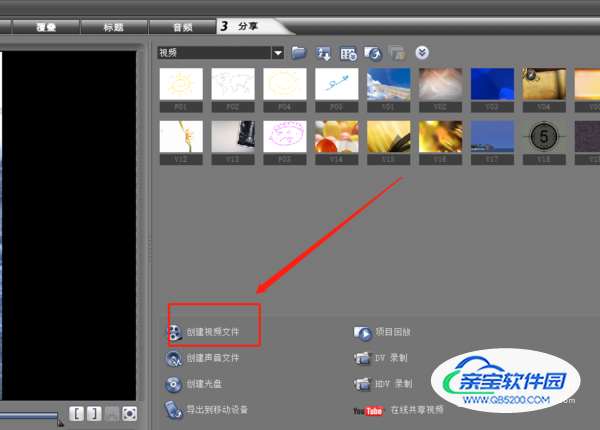 03
03我们成功添加视频素材以及背景图片后,就可以点击预览窗口下的抠像标记,然后在预览画面绿色背景的不同位置都要用鼠标点击获取抠像点。(获取抠像点是为了去掉背景颜色,可以多选,颜色不均的点一定选上去)
 04
04我们把抠像的点都选好后,可以看到下方的菜单栏,我们需要选择第一个“抠像”选项,然后点击启用,我们打上勾后,在右边的预览窗口会显示出视频被扣掉的画面,如果我们的抠像还是显示不出来的话,就点击我们窗口最顶部的“工具箱”里面有一个“一键抠像/应用点”预览窗口就可以显示被扣掉背景以后的视频素材了。
 05
05我们视频素材的背景扣掉后,难免会在原来的视频留下一些文字水印,(比如图标)如果有这些水印的话,我们可以用擦除工具把水印给擦除掉,如果还是不能够擦除干净的话,我们在“抠像”菜单里面把视频素材边缘缩小并且做一点锐化边缘、锐化范围等。最后我们只要调整好这些设置参数后,背景就可以去除得比较干净了。
 06
06我们在设置完上面的步骤之后,我们可以调整视频素材的位置和大小,我们可以在场景中找到场景中坐标来进行移动位置,在场景中方位可以设置方位和方向,然后在场景大小里可以设置大小。
 07
07如果上面步骤都设置好了的话,背景换好了的话,我们就可以输出视频了。输出菜单中,我们可以先点击浏览,在保存路径中选择视频要保存到的文件夹,(可以自己重新命名文件夹)点击保存,最后保存输出就可以了。
 08
08我们点击选择保存输出后,进度那里可以看到输出的进度,切记不能在还没有保存好的时候关闭窗口,等到保存完成后再关。
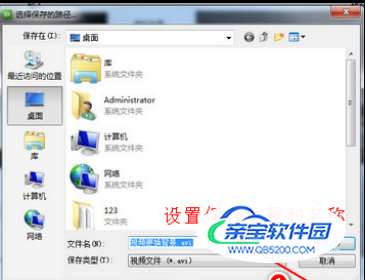
加载全部内容